iPhoneで文字を打つときに何かと使う【】「」[]『』。
毎回iPhoneのキーボード上で「かっこ」と入力し
予測候補の下のほうから探し出すのは時間がかかりますよね。
ここではたった1秒で【】「」[ ]『』のかぎかっこ(括弧)を出す出し方を紹介します。
iPhoneのかぎかっこ(括弧)の出し方
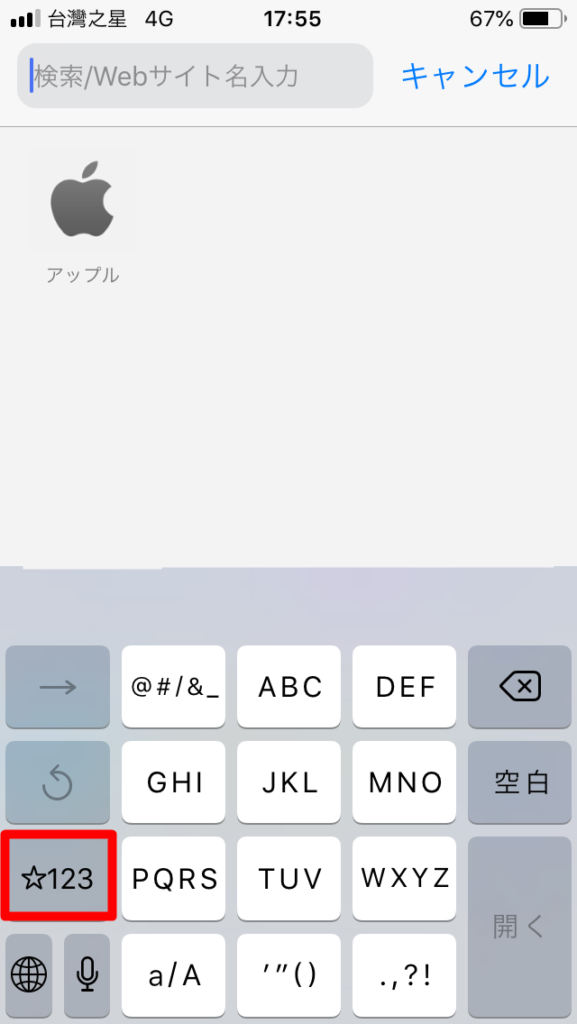
スマホでアルファベットのキーワードを出します。
出し方は、キーボード左側の赤印のボタンを連続で落とすと表示されます。

キーボード下側の赤印に「’ “()」と書かれてるので、長押しします。
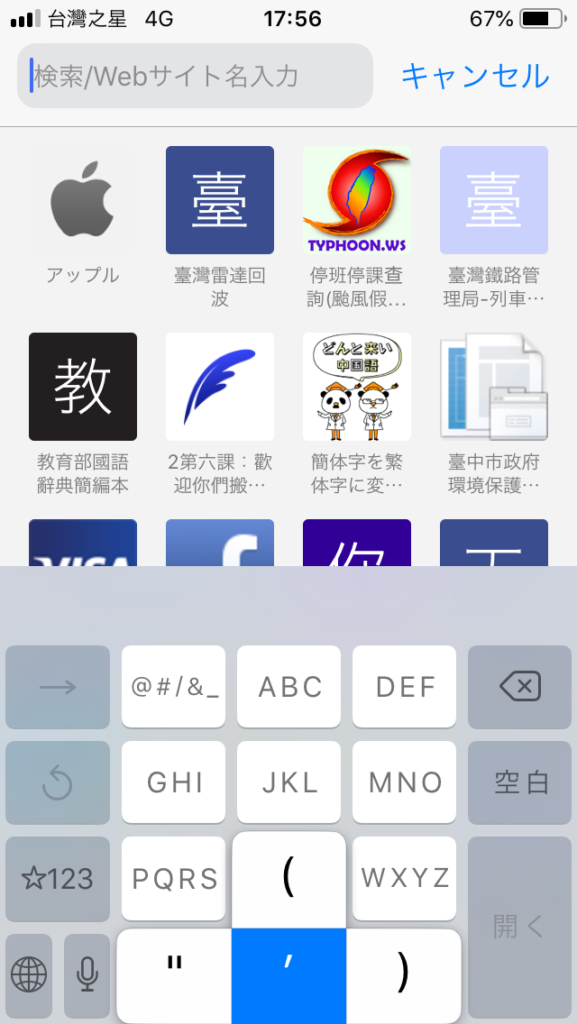
するとこのような3つの記号が表示されます。
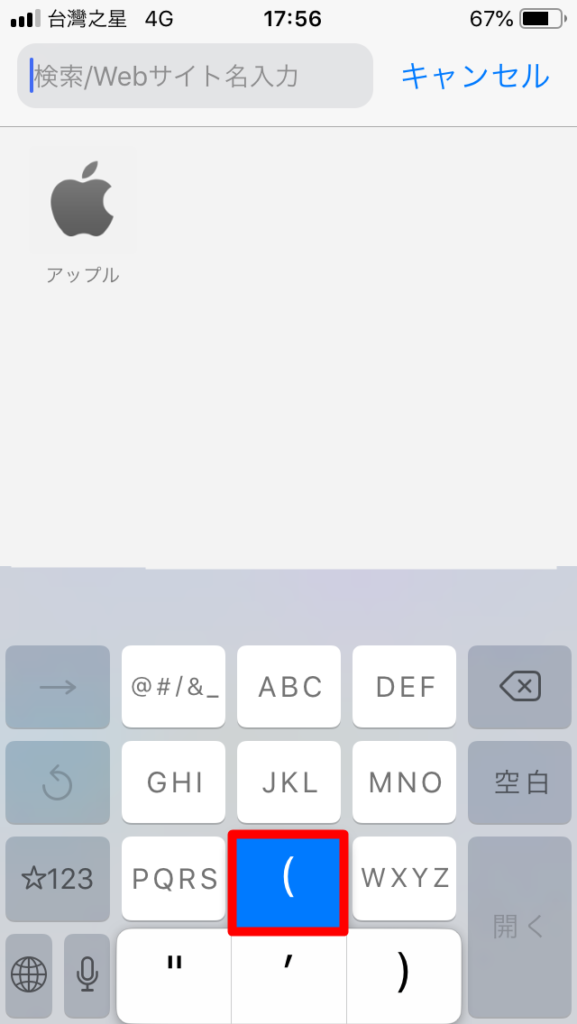
上側に指をスライドさせて指をはなします。
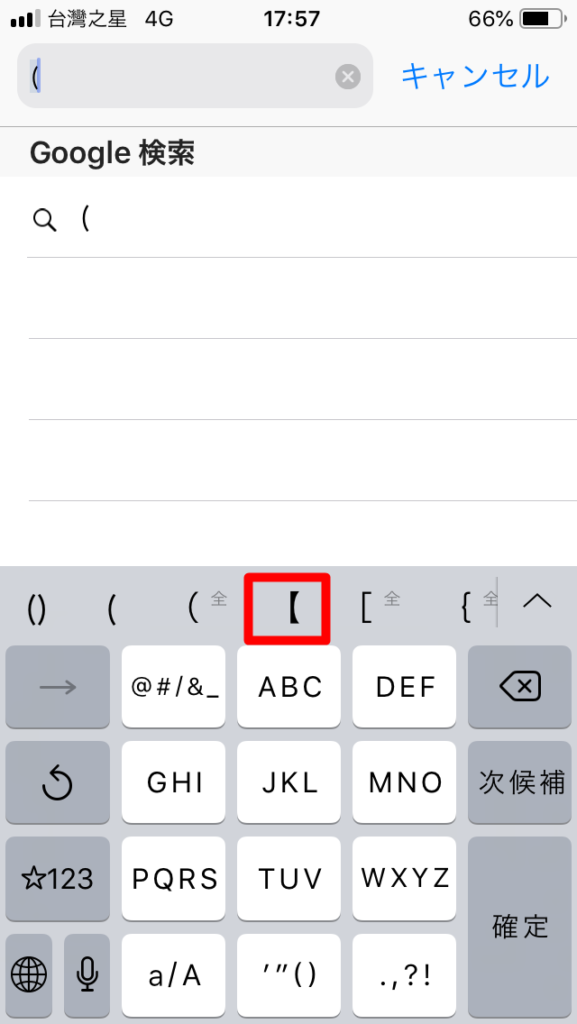
すると、予測変換で赤印かぎかっこが出てきます。
ここからは反対側のかぎかっこの出し方です。
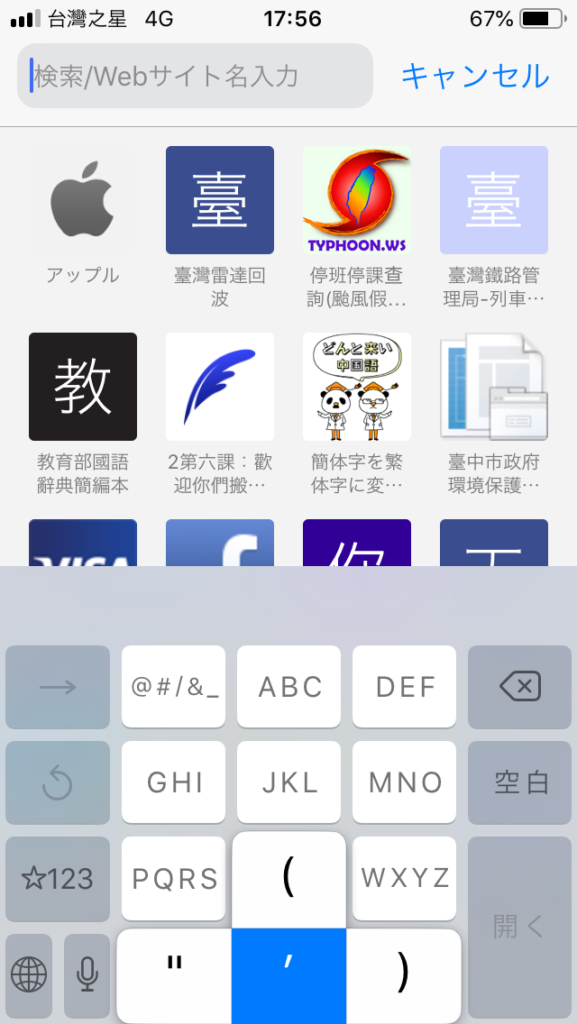
先ほどの「’ “()」ボタンを長押しすると、先ほどの3つのボタンがでてきます。
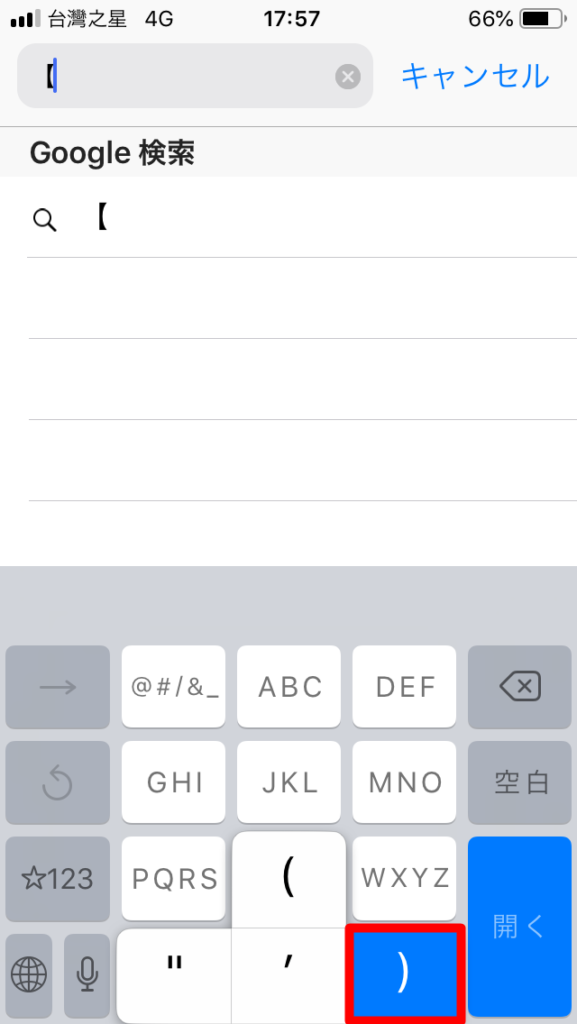
今度は右側に指をスライドさせます。
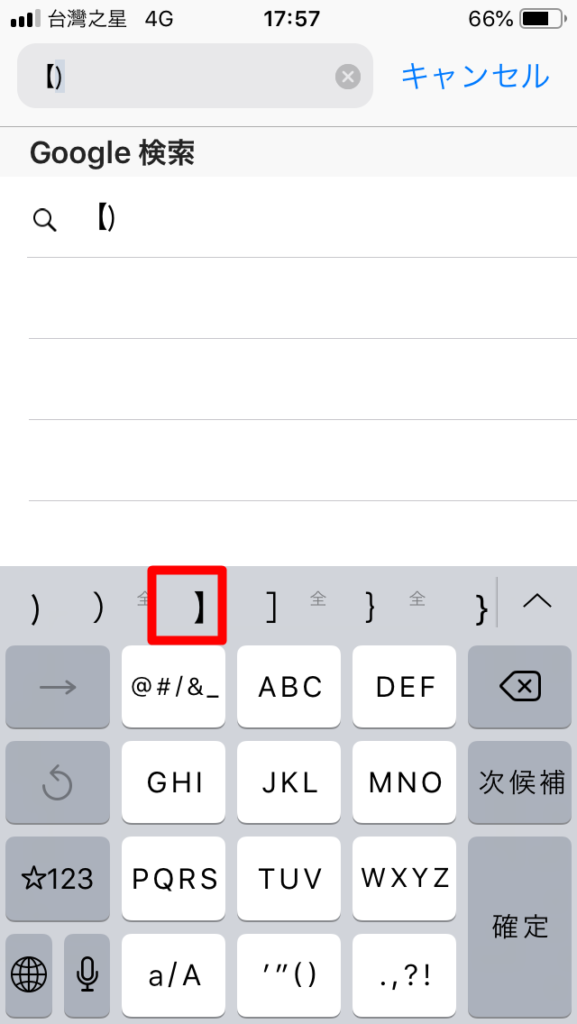
すると予測変換の画面に「」【】『』()といったかぎかっこ(括弧)が表示されます。
誰でも可能!0.5秒で括弧を出す方法
難しい点は何もありません。
先ほどのかぎかっこ(括弧)の打ち方は、『「’ “()」ボタンを長押しして上にスライドする』という1秒時間がかかる打ち方でした。
ここでは、それを0.5でかぎかっこを出します。

早打ちでの出し方は、『「’ “()」ボタンを上にスライドする』です。
さきほどの長押し部分を省きます。
しっかり反応してくれますよ。
そうすると0.5秒でかぎかっこを打てます。
うんちく
この記事を書くときに気になったのですが、【】『』これらの名前を知っていますか?
ただの「かぎかっこ」と思ったらしっかり呼び名がありました。
『 …始め二重かぎ括弧
』…終わり二重かぎ括弧【 …始めすみ付き括弧
】…終わりすみ付き括弧[ …始め大括弧、始め角括弧
] …終わり大括弧、終わり角括弧
上記の読み方をキーボードで打っても表示されないので注意しましょう^^;
とても簡単で即実行できる
誰でも簡単に出せる早打ちのかぎかっこ。
毎回かっこと打っていたら一個探すだけで30秒近くかかります。
両側揃えると1分です。
10回使うなら10分。
100回使ったら1時間半
これぞ時間の無駄使いです。
時短できるのでぜひ使ってみてくださいね。
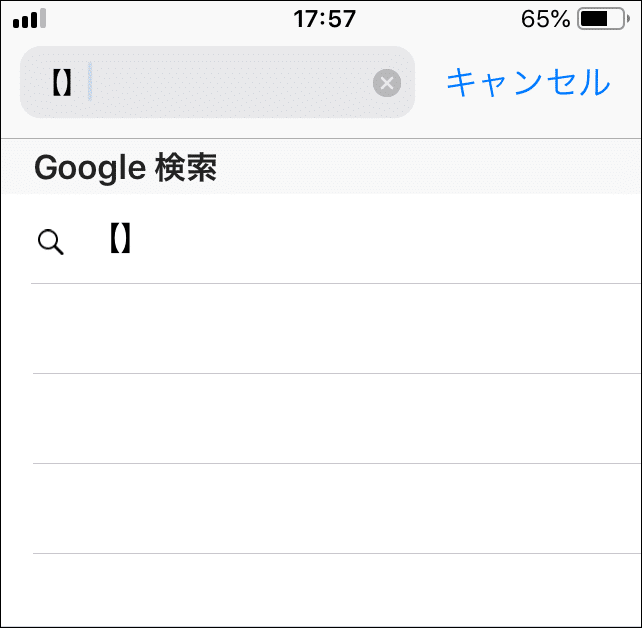





コメント